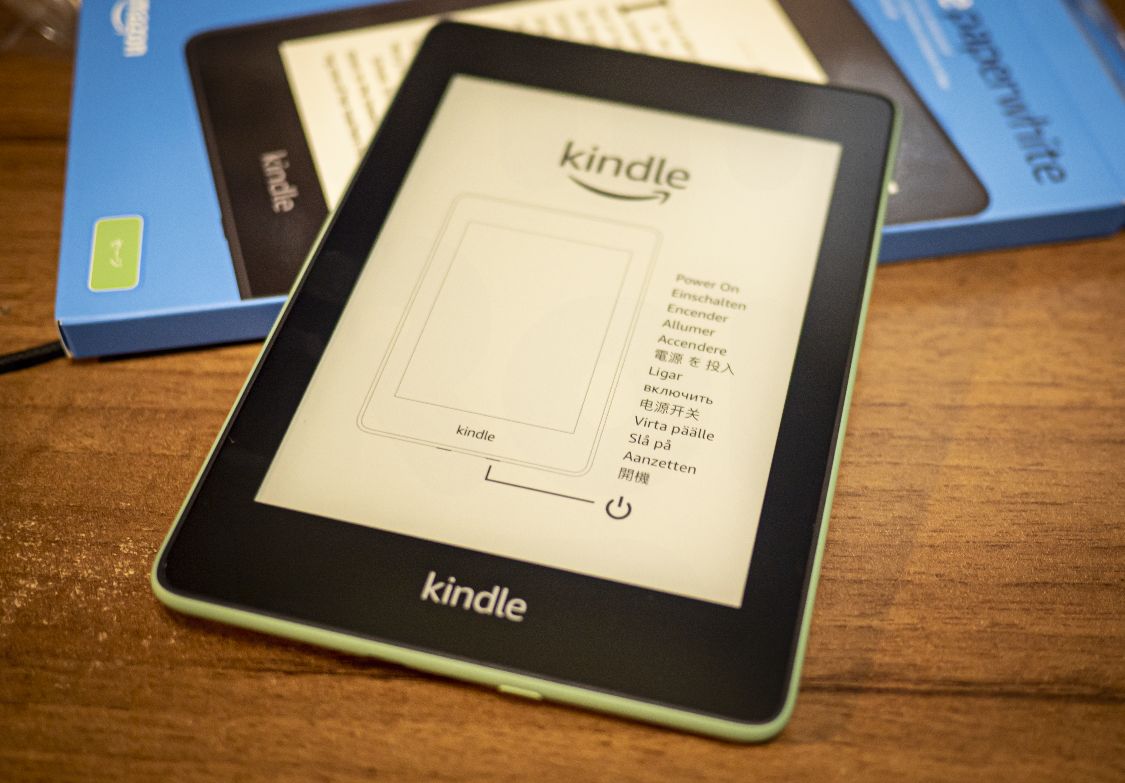セージ色が可愛いKindle Paperwhite(第10世代)。軽くレビュー。
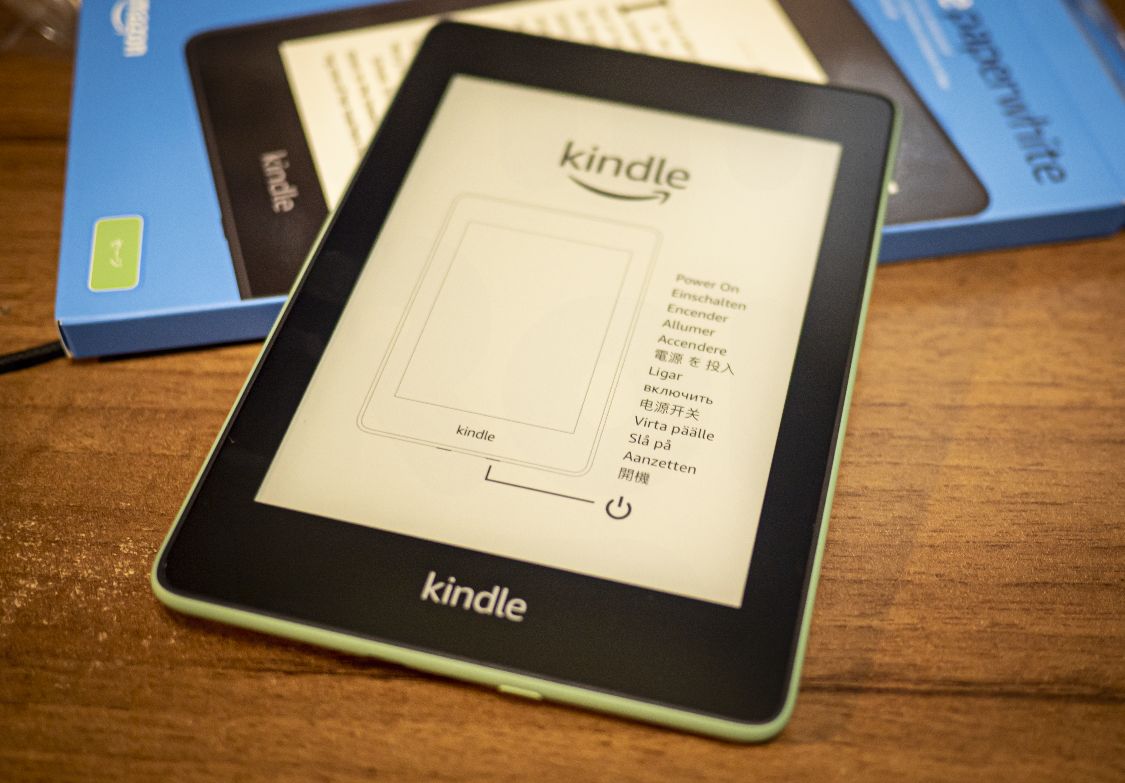
実はKindleを買うのは初めてじゃなかったりします。今はもはや[知る人ぞ知る]といった感のある端末ですが、Kindle DXというのを使っていたこともあります。なんと10年前。
Kindle DX Graphite 届いたー!! – Romly
http://romly.com/archives/2010/08/kindledx_unboxing.html
半月ほど使ってみて、『星を継ぐもの (1977)』をこの端末で最後まで読んだりもしました。小説を読むのには期待通り素晴らしい端末でしたが、ちょっと期待外れだった部分もあります。
開封していきますー
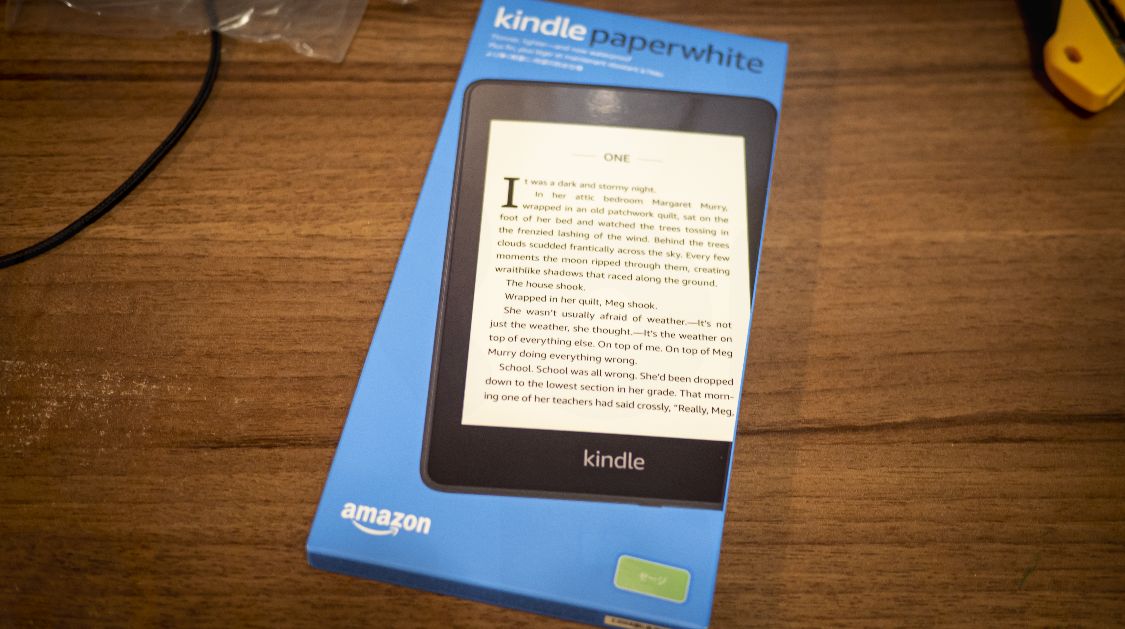
パッケージは超コンパクト。フック陳列用のベロも付いていました。アメリカとかだと、その辺のお店で売ってたりもするんでしょうね。

付属品は説明書の他はUSBケーブルのみ。説明書も本体に内蔵されているので、特に見る必要もありません。
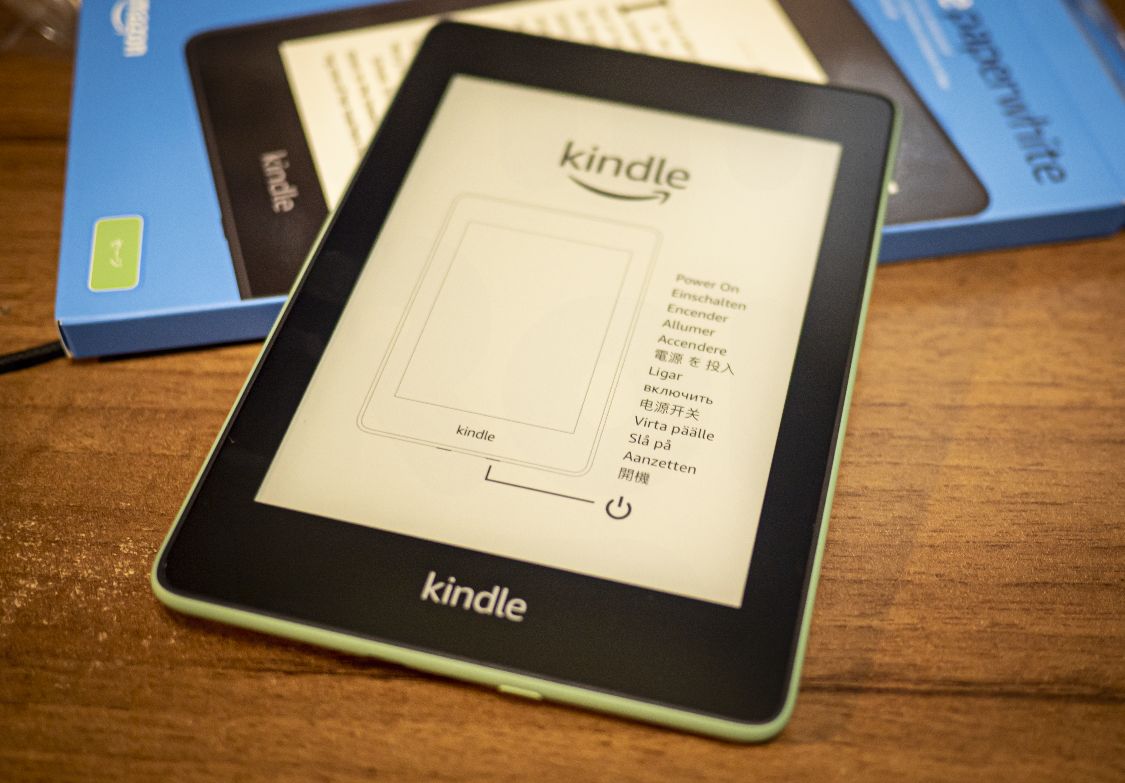
E-ink端末恒例、「えっ、この注意書き透明シートに書いてあったんじゃないの!? えっ、画面に表示されてるの!?」
(E-ink端末って、見慣れてないとホント紙に印刷されてるようにしか見えないんですよねー)
2段階認証、うまくいかず
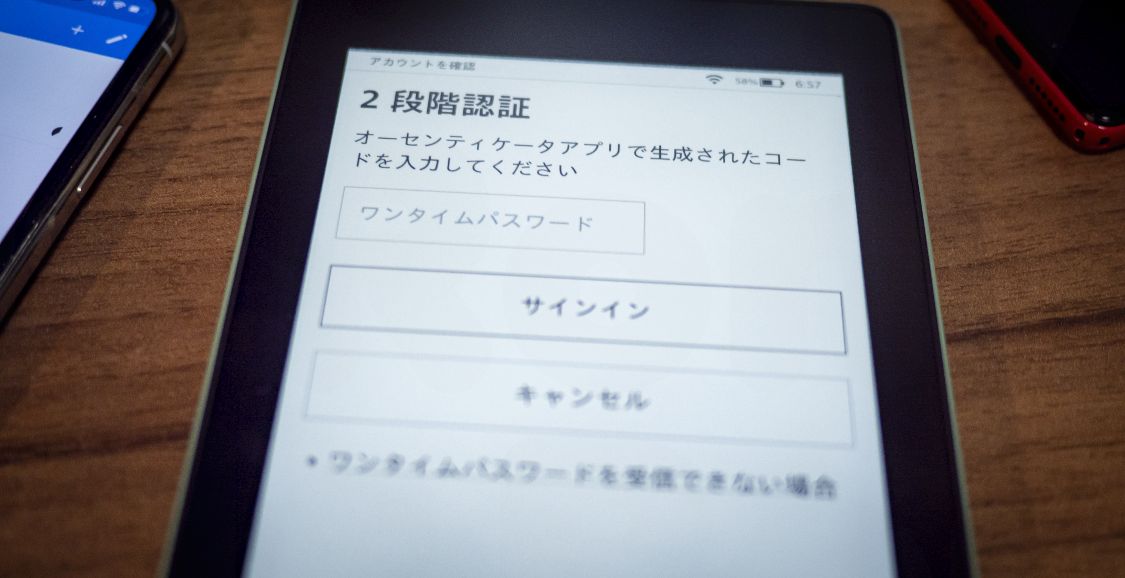
Kindleって昔は購入すればアカウント紐付け状態で届いたけど、今はそうでもないみたいで、ログインする必要があります(考えたらセキュリティ的に当たり前ですよね…… なんで昔は大丈夫だったんだろ……?)。
ですがこの2段階認証がどうしてもうまくいきませんでした。ワンタイムコードを何度入力しても、 〈Kindleの登録〉の画面に戻ってしまう。仕方ないので一時的に2段階認証を切って登録しました。
外観
購入したのはセージ色

薄緑色? 若草色? パステル系ながら、彩度抑え気味の落ち着いた緑でとっても可愛いです。今回、本体カラバリの存在は
〈カートに入れる〉ボタンを押す一番の決定打でしたねー。
他にも
〈トワイライトブルー〉
〈プラム〉のカラバリがあります。ちょうど今年(2020年)の6月から加わったようです。そういえば昔のKindleもホワイトとグラファイトを選べた気がする……
イメージ一新。Kindle Paperwhiteがカラバリ追加で4色展開に - Engadget 日本版
https://japanese.engadget.com/jnko-033035073.html
電源ボタンが押しにくい
電源ボタンと USB Micro-B のコネクタは本体下部に。この手のガジェットはそろそろ USB-C で統一してほしい気もしますが、携帯端末のように毎日充電する必要がないのであまり気になりません。

それより問題は電源ボタンの位置。めっちゃ押しにくい。
購入して一番残念だと思ったのがこの部分です。スリープからの復帰に必ず押さなければいけないため、かなり煩《わずら》わしい……
磁石に対応したカバーを装着すると、カバーを開くだけでスリープから復帰するようになり、押す必要がなくなるのですが、そのためにカバー付けるのも…… 重くなるのやだしー。
本体サイズ
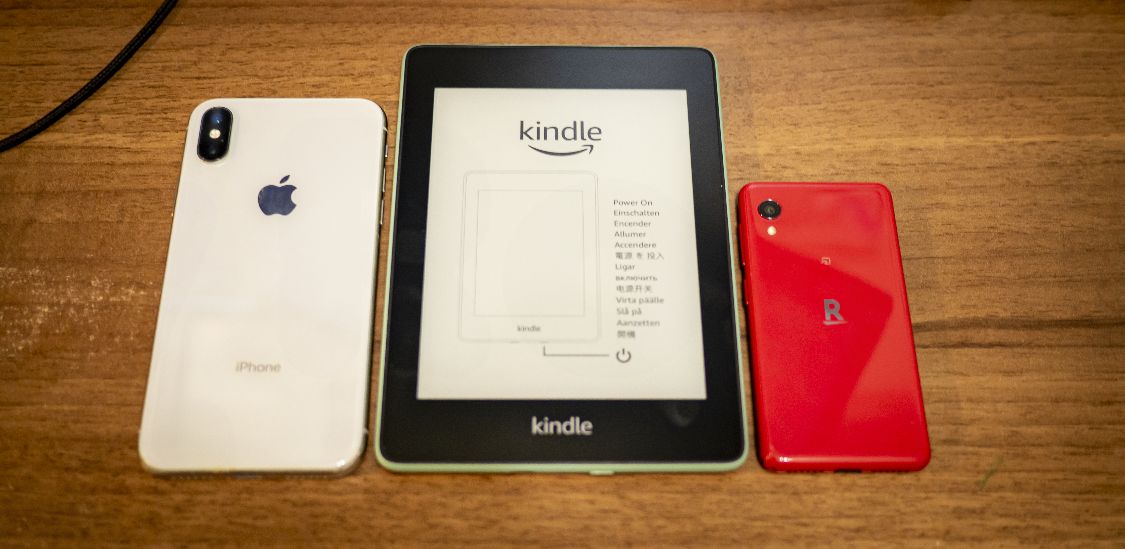
本体サイズは 166mm x 116mm、画面サイズは 122mm x 90mm、6インチ。
iPhone X、Rakuten Mini と並べてみるとこんな感じのサイズ感です。
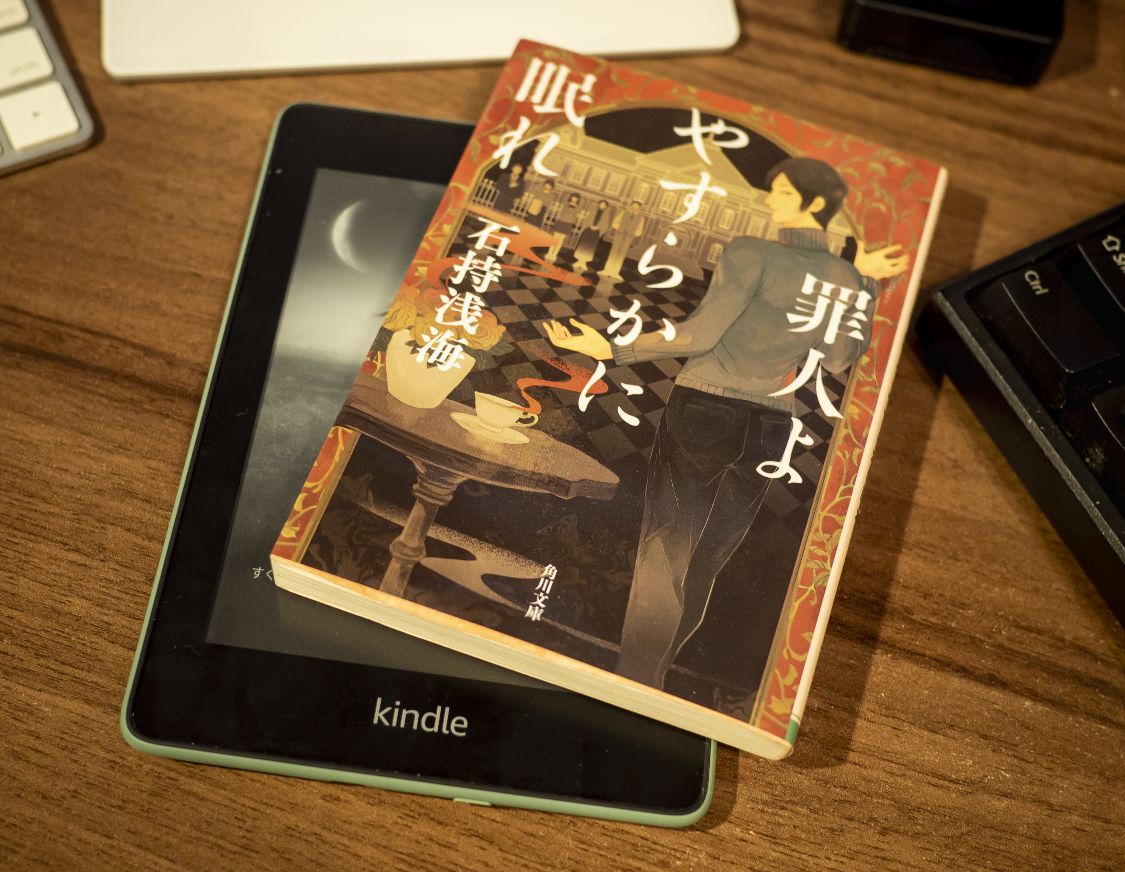
文庫本より2cm弱背が高いものの、ほぼ同等のサイズと見ていいかと。
重量は184g

重さは184gでした。最近のスマホだとこれくらいの重さ普通だったりしますが、Kindle Paperwhite は大きいのでむしろ軽く感じます。
小説を読むのには完璧
とにかく読みやすい。 Kindle DX 以降、Cybook Opus や iRiver Story HD など、いくつかの端末を使ってきたので、 E-ink 端末が目に優しいのは十分わかっているつもりですが、やっぱりどうして、本当に目が疲れません。光を見てないからという理屈は知っていても、つくづく不思議ですよねー。
iPhone なんかも Retina ディスプレイ、OLED、TrueTone と着実に進化はしているはずですが、[長時間凝視して文字を読む]事に関してはやはり E-ink ディスプレイの足元にも及ばないですね……
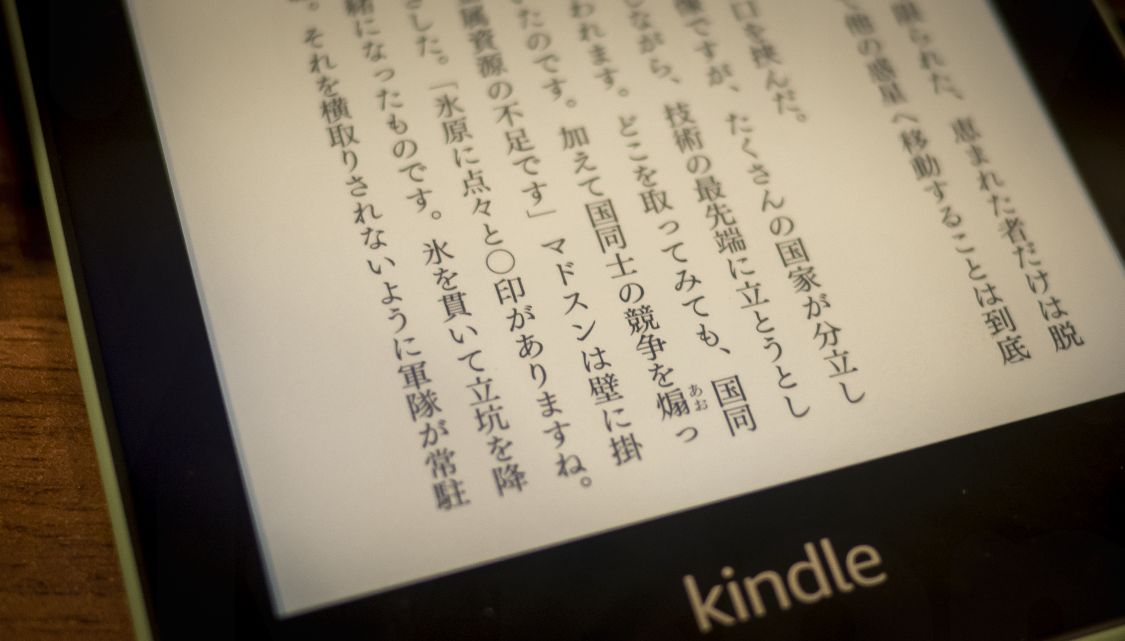
ディスプレイは6インチ、 300ppi 。最近の iPhone で当たり前となっている 400ppi 越えには劣りますが、十分に高繊細でドットはまず見えません。 E-ink ということもあって、まさに紙の文字を読んでいるかのよう。

端末自体は Kindle Paperwhite の方が大きいですが、実質的なスクリーンは iPhone X の方がやや背が高かったりします。実質的な文章の表示範囲は同じくらい。まあそんな細かいことはどうでも良くなるくらい、とにかく E-ink の画面が見やすいです。
あと、 Kindle Paperwhite は今どきの端末としてはありえない額縁の大きさですが、保持しやすさのためにこの広い縁がどうしても必要です。ワンランク上の Oasis だと額縁が無い代わりに本体形状で持ちやすくなってますね。
フロントLED搭載
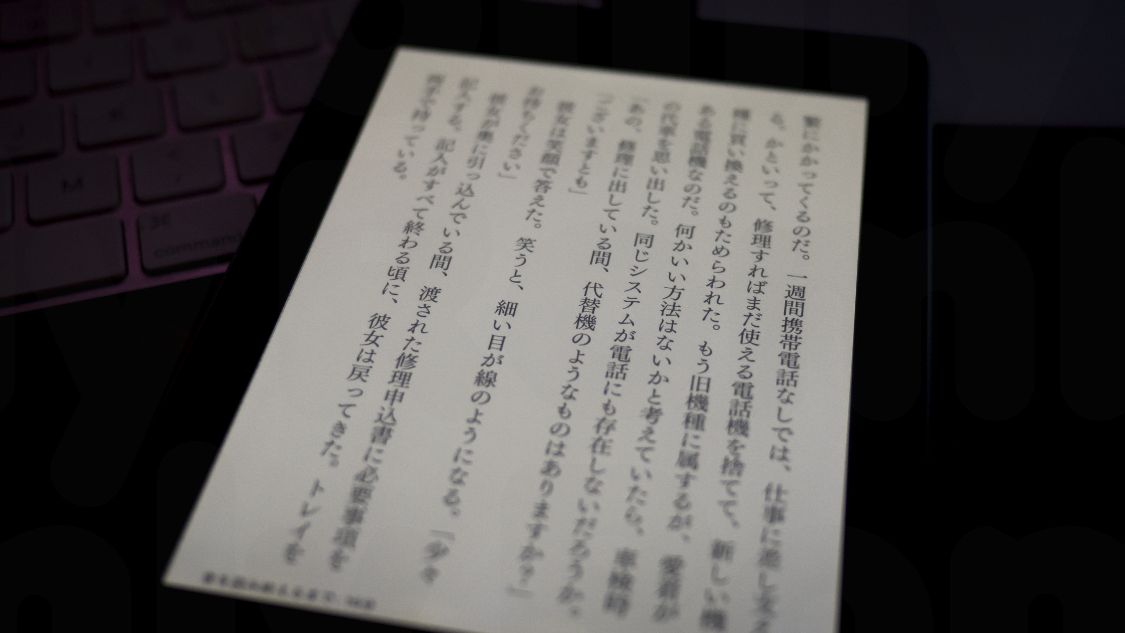
暗いところで読めないという E-ink ディスプレイの弱点も、ほんのり優しいフロントLEDライトでばっちり解決。真っ暗なベッドサイドでも本を読めます。LEDを点灯していることがわからないくらいムラがなく、スマホでは到底不可能な暗さまで設定できます。真っ暗な部屋で読んでも目が疲れません。
お風呂でも大丈夫
ちなみにこの Kindle Paperwhite は2018年に登場した
〈第10世代〉と呼ばれるモデル(Paperwhite端末としては第四世代なのでちょっとややこしい)。これまでは上位モデルの Oasis にしか搭載されていなかった防水仕様がこの第10世代から Paperwhite にも搭載されました。IPX8等級でお風呂でも使えます。
スマホを持ち込むとどうも無駄に長風呂になっちゃうんですが、Kindle だと[本しか読めない]のでダラダラせずに済んでます😅
「Kindleの集大成」新Paperwhiteをアマゾンが発表 防水・漫画など全部入り - Engadget 日本版
https://japanese.engadget.com/jp-2018-10-16-kindle-paperwhite.html
Kindle Paperwhite(第4世代) - Amazon Kindle - Wikipedia
https://ja.wikipedia.org/wiki/Amazon_Kindle#Kindle_Paperwhite%EF%BC%88%E7%AC%AC4%E4%B8%96%E4%BB%A3%EF%BC%89
漫画は(少しだけ)厳しい
解像度も高いし、余白を削除する機能があるので紙面サイズも実質的には文庫本くらい確保できます。そしてKindle DXの頃からしたら尋常じゃないページ送り速度に加え、紙の漫画本に出来て電子書籍に出来ない事のひとつだった[パラパラめくってお気に入りのシーンを探す]も疑似的にできるようになっています。はっきり言って漫画も十二分に読めます。読めるんですが……

やっぱり、トーンのグラデーションの微妙な表現はオミットされてしまうなと。物語の細かいニュアンスが読み取れない気がして、この端末で積極的に漫画を読もうという気にはあまりなりません。
例えば、『バーナード嬢曰く。』みたいなコントラストの強いマンガは全然大丈夫ですが、『きんいろモザイク』の様な淡い漫画は厳しい印象です。『ダンジョン飯』『銃夢』なども、基本的にはまったくもって読めてしまいますが、やはりコントラストが弱いので迫力に欠けます。まだ読んだことがない漫画を最初にこのKindleで読んでしまうのはもったいないなぁという感じ。すでに読んだ本を読み返すには手軽で良いんですが……
買うなら「広告なし」がオススメ
スリープ状態から復帰するときは電源ボタンを押す必要があるんですが、前述の通りこれが非常に押しにくい。押すためだけにわざわざ持ち替えないといけません。そして、 〈広告付きモデル〉の場合、電源ボタンを押した後に広告画面がワンクッション入るため、さらにスワイプしないと最後に読んでいたページに遷移しないんです。
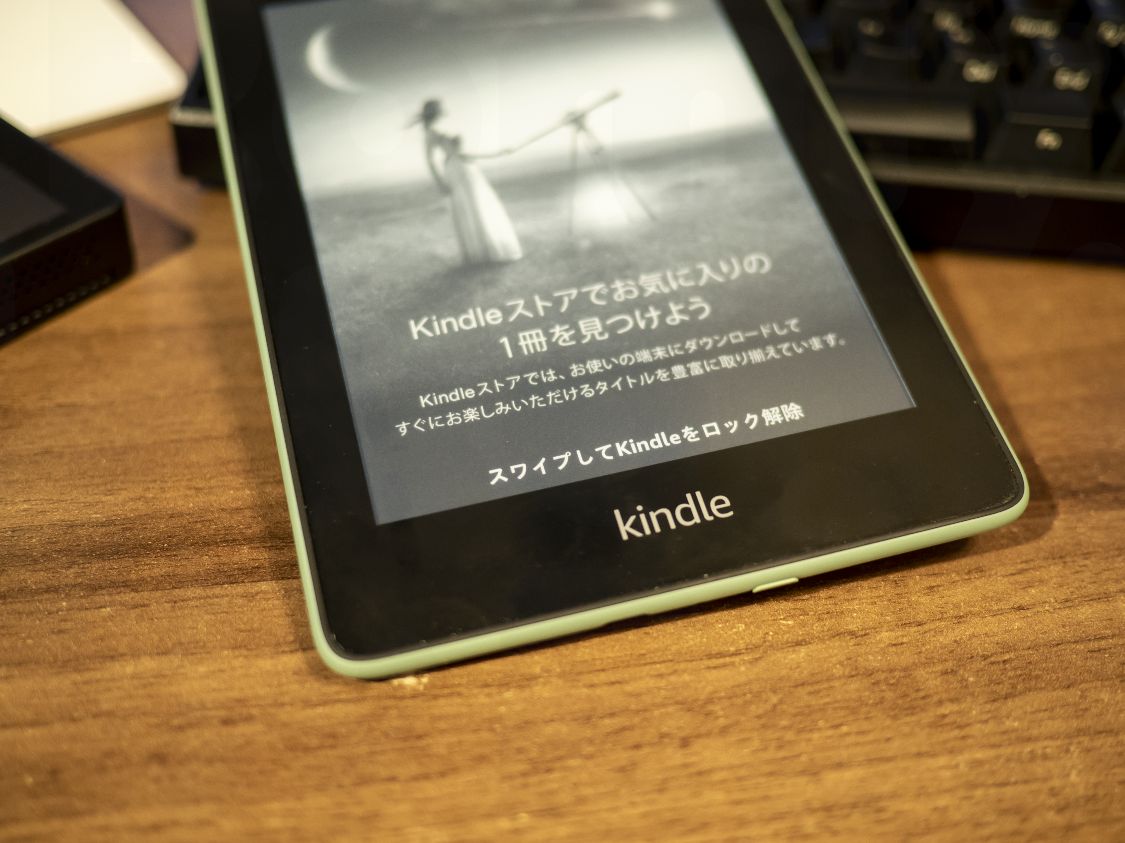
この記事はここで終わりです。
読んでいただきありがとうございました。
良かったらシェアしてね!
That's all for this article. Thank you for your reading.
Please share this if you like it!